教程:如何将密钥集成到 Nuxtjs 中
来源:dev.to
时间:2024-09-06 13:45:49 122浏览 收藏
哈喽!今天心血来潮给大家带来了《教程:如何将密钥集成到 Nuxtjs 中》,想必大家应该对文章都不陌生吧,那么阅读本文就都不会很困难,以下内容主要涉及到,若是你正在学习文章,千万别错过这篇文章~希望能帮助到你!
介绍
在本教程中,我们将指导您完成将密钥身份验证集成到 nuxt.js 应用程序中的过程。我们将涵盖从设置 nuxt.js 项目到实现 corbado ui 组件以实现无缝密钥登录体验的所有内容。
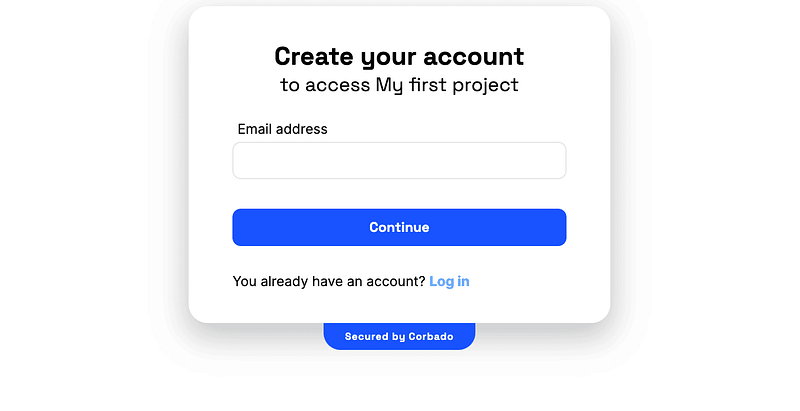
如果您想直接跳到代码中,可以在我们的 github 存储库中找到完整的示例。
在此处阅读完整的博客文章
先决条件
在深入实施之前,请确保您对 nuxt.js、html、css 和 javascript 有基本了解。此外,您需要在开发计算机上安装 node.js 和 npm。
项目结构
以下是我们 nuxt.js 项目结构的快速概述:
.
├── .env
├── package.json
├── nuxt.config.ts
├── pages
| ├── index.vue
| └── profile.vue
└── layouts
└── default.vue
此结构将作为实现密钥身份验证的基础。
设置 nuxt.js 项目
首先,让我们初始化一个新的 nuxt.js 项目
npx nuxi@latest init passkeys-demo-nuxtjs cd passkeys-demo-nuxtjs npm install npm run dev
这将在 http://localhost:3000 上启动您的应用程序。
实施 corbado 的密钥身份验证
设置您的 corbado 帐户
首先,通过他们的开发者面板注册 corbado 帐户。在设置过程中,选择“corbado complete”作为您的产品,并指定“nuxt.js”作为您的框架。根据您本地的开发环境配置您的应用程序 url 和依赖方 id。
使用您的项目 id 更新您的 .env 文件,您可以从 corbado 开发者面板检索该文件:
vite_corbado_project_id=<your-project-id>
嵌入 corbado ui 组件
安装 corbado web-js 库:
npm i @corbado/web-js npm i -d @corbado/types
接下来,在 /layouts/default.vue 中设置布局以初始化您的 corbado 项目:
<script setup lang="ts">
import corbado from "@corbado/web-js"
import { onmounted } from "vue";const isinitialized = usestate('isinitialized', () => false);
const projectid = import.meta.env.vite_corbado_project_id;
onmounted(async () => {
await corbado.load({
projectid: projectid,
darkmode: "off"
});
isinitialized.value = true;
});
</script>
<template>
<div v-if="isinitialized">
<slot/>
</div>
</template>
此设置可确保 corbado 项目在渲染任何组件之前初始化。
创建登录页面
现在,让我们在 /pages/index.vue 中创建登录页面:
<script setup lang="ts">
import corbado from "@corbado/web-js"
import { onmounted } from "vue";const authelement = usestate<htmldivelement | undefined>('authelement', () => undefined);
onmounted(() => {
if (authelement.value) {
corbado.mountauthui(authelement.value, {
onloggedin: () => {
navigateto("/profile");
},
});
}
});
</script>
<template>
<div ref="authelement"></div>
</template>
此代码片段设置身份验证 ui 并在成功登录后处理重定向。
设置个人资料页面
登录后,用户将被重定向到个人资料页面,我们将在 /pages/profile.vue 中创建该页面:
<script setup lang="ts">
import corbado from "@corbado/web-js"const user = corbado.user;
async function handlelogout() {
await corbado.logout();
await navigateto("/");
}
</script>
<template>
<div>
<div v-if="user">
<h1>profile page</h1>
<p>
user-id: {{ user.sub }}
<br />
email: {{ user.email }}
</p>
<button @click="handlelogout">logout</button>
</div>
<div v-else>
<p>you're not logged in.</p>
<p>
please go back to <nuxtlink href="/">home</nuxtlink> to log in.
</p>
</div>
</div>
</template>
此页面显示身份验证成功后的用户信息,并包含注销按钮。
使用以下命令运行应用程序:
npm run dev
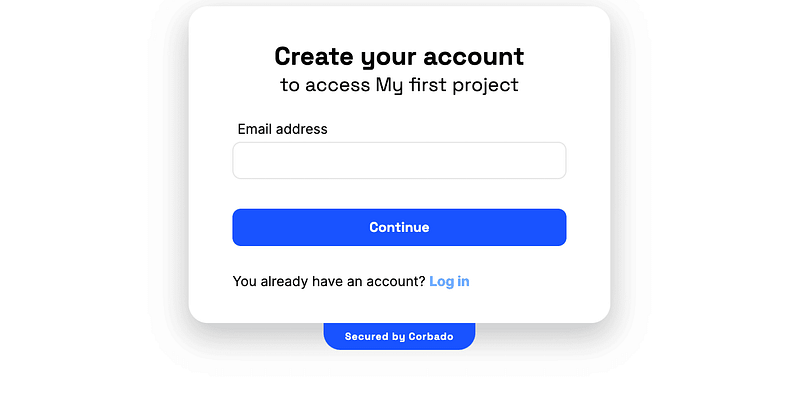
结论
在本指南中,我们演示了如何使用 corbado 的 ui 组件在 nuxt.js 应用程序中实现基于密码的身份验证。通过此设置,您可以在 web 应用程序中提供安全且用户友好的登录体验。有关会话管理和其他功能的更多详细信息,请参阅 corbado 文档或完整博客文章。
通过执行以下步骤,您可以通过现代的无密码身份验证来增强 nuxt.js 应用程序的安全性。
以上就是本文的全部内容了,是否有顺利帮助你解决问题?若是能给你带来学习上的帮助,请大家多多支持golang学习网!更多关于文章的相关知识,也可关注golang学习网公众号。
-
502 收藏
-
501 收藏
-
501 收藏
-
501 收藏
-
501 收藏
-
445 收藏
-
189 收藏
-
428 收藏
-
291 收藏
-
163 收藏
-
271 收藏
-
221 收藏
-
343 收藏
-
459 收藏
-
490 收藏
-
150 收藏
-
141 收藏
-

- 前端进阶之JavaScript设计模式
- 设计模式是开发人员在软件开发过程中面临一般问题时的解决方案,代表了最佳的实践。本课程的主打内容包括JS常见设计模式以及具体应用场景,打造一站式知识长龙服务,适合有JS基础的同学学习。
- 立即学习 543次学习
-

- GO语言核心编程课程
- 本课程采用真实案例,全面具体可落地,从理论到实践,一步一步将GO核心编程技术、编程思想、底层实现融会贯通,使学习者贴近时代脉搏,做IT互联网时代的弄潮儿。
- 立即学习 516次学习
-

- 简单聊聊mysql8与网络通信
- 如有问题加微信:Le-studyg;在课程中,我们将首先介绍MySQL8的新特性,包括性能优化、安全增强、新数据类型等,帮助学生快速熟悉MySQL8的最新功能。接着,我们将深入解析MySQL的网络通信机制,包括协议、连接管理、数据传输等,让
- 立即学习 500次学习
-

- JavaScript正则表达式基础与实战
- 在任何一门编程语言中,正则表达式,都是一项重要的知识,它提供了高效的字符串匹配与捕获机制,可以极大的简化程序设计。
- 立即学习 487次学习
-

- 从零制作响应式网站—Grid布局
- 本系列教程将展示从零制作一个假想的网络科技公司官网,分为导航,轮播,关于我们,成功案例,服务流程,团队介绍,数据部分,公司动态,底部信息等内容区块。网站整体采用CSSGrid布局,支持响应式,有流畅过渡和展现动画。
- 立即学习 485次学习
